WSL Ubuntu ターミナルの文字色設定の変更
Table of Contents
Windows 10 pro の WSL2 Ubuntu 18.04LTS のターミナルの文字色が一部見づらいと感じていました.そこで文字色をカスタマイズします.
Windows Terminal のインストール
Microsoft Store からインストールします.インストール時にスタートに登録しておきます.
Windows Terminal の起動
StartメニューからWindows Terminal を起動するとWindows PowerShell のターミナルが立ち上がります.そのタブの右横の「+」の右にある下向き記号をクリックするとメニューが現れます.
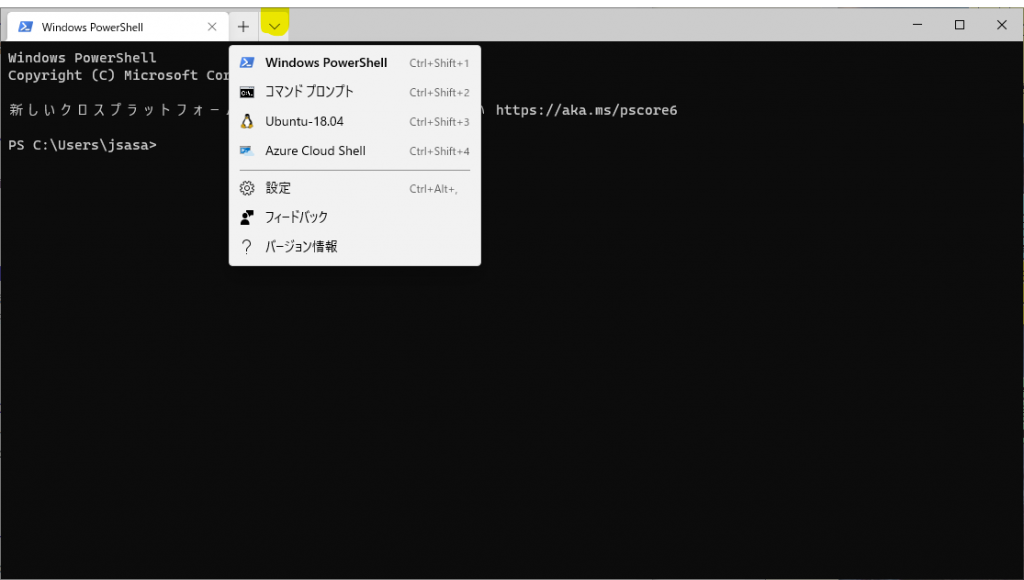
そのメニューの「設定」をクリックし,以下のように編集("colorScheme": "One Half Dark", を追記)し,保存します.
{
"guid": "{c6eaf9f4-32a7-5fdc-b5cf-066e8a4b1e40}",
"hidden": false,
"name": "Ubuntu-18.04",
"colorScheme": "One Half Dark",
"source": "Windows.Terminal.Wsl"
},dircolors による設定
Windows Terminalとは別に,環境変数 LS_COLORS の設定を dircolors を用いて行うことができます.
設定ファイルを出力
ホームディレクトリで現在の設定が記述されたファイルを出力します.
dircolors -p > ~/.dircolors作成された .dircolors をエディタで開き,編集します.ここでは例として,Windowsのフォルダが見づらいので,以下のように数値を変更し保存します.
DIR 01;36 # directory
LINK 01;32 # symbolic link. (If you set this to 'target' instead of a
OTHER_WRITABLE 01;36 # dir that is other-writable (o+w) and not sticky.bashrc の編集
.bashrc をエディタで開き,追記し,保存します.
eval $(dircolors -b ~/.dircolors)ターミナルを立ち上げなおすと色が変更されています.

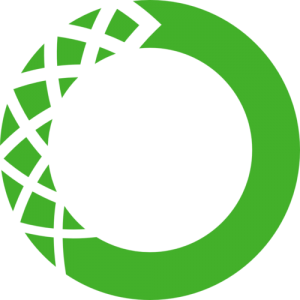
“WSL Ubuntu ターミナルの文字色設定の変更” に対して1件のコメントがあります。